Sadržaj
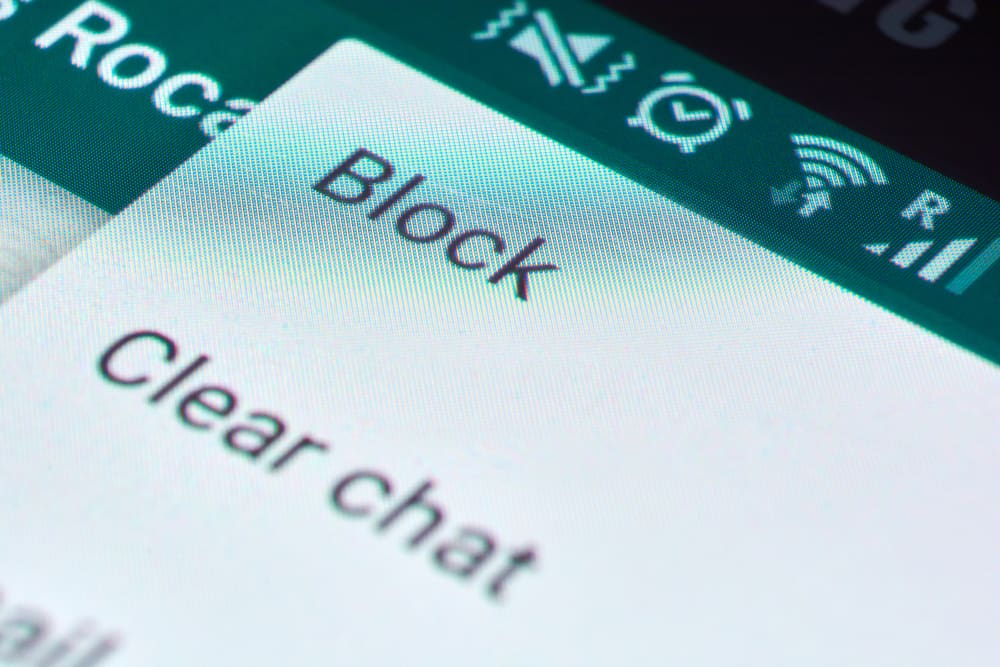
Pokušavate li nekom od svojih kontakata poslati SMS, ali se poruke ne isporučuju? Vjerojatno su vas blokirali na svom Android telefonu. Ako je to slučaj, postoji nekoliko rješenja za brzu isporuku poruka.
Brzi odgovorDa biste poslali poruku nekome tko vas je blokirao na Androidu, upotrijebite društvene medije instant poruke ili drugi broj da biste ga kontaktirali. Ako ovo ne uspije, instalirajte aplikaciju SpoofCard , otvorite je na svom uređaju i dodirnite “Spoof SMS” na nadzornoj ploči. Dodirnite “New Spoof Text” , upišite poruku koju želite poslati, dopustite aplikaciji pristup vašim kontaktima i dodirnite “Pošalji”.
Da bismo imali više smisla, odvojili smo vrijeme da napišemo opsežan vodič korak po korak o tome kako poslati SMS nekome tko vas je blokirao na Androidu uz jednostavne upute.
Slanje poruke nekome tko vas je blokirao na Androidu
Ako ne znate kako poslati poruku nekome tko vas je blokirao na svom Android telefonu, naše korak-po-korak metode će vam pomoći brzo dostavite poruku.
Metoda #1: Korištenje drugog broja
Najbolji način za slanje SMS-a nekome tko vas je blokirao je korištenje drugog broj telefona . Ako nemate alternativnu SIM karticu, kupite je ili zamolite nekog od članova svoje obitelji ili prijatelja da vam dopusti korištenje njihovog broja za brzu poruku.
Vidi također: Što je ANT Radio Service na Androidu?Metoda #2: Korištenje aplikacija za izravnu razmjenu poruka
Ako je netko tko koristi Android telefon blokirao vašbroj, a ne možete im poslati SMS-om , pokušajte ih kontaktirati putem raznih usluga izravnih poruka na društvenim mrežama.
Platforme društvenih medija kao što su Facebook, Instagram, WhatsApp i drugi vam omogućuju kontaktiranje željenog kontakta putem njihovih značajki za razgovor/razmjenu poruka. Na primjer, možete dodati osobu na Whatsappu koja vas je blokirala na svojoj SIM kartici i poslati poruku izravno.
Metoda #3: Upotreba Google Voice broja
Možete postaviti dodatni broj na svom telefonu pomoću Google Voicea za slanje SMS-ova nekome tko vas je blokirao.
Prvo izradite novi Google Voice broj pomoću ovih koraka.
- Pokrenite preglednik na telefonu i idite na Google Voice web stranicu .
- Odaberite “Za osobnu upotrebu” i odaberite uređaj s padajućeg izbornika.
Vidi također: Kako deinstalirati Android Auto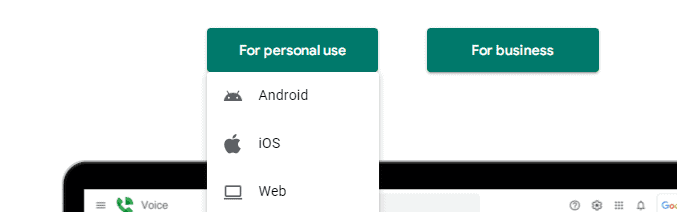
- Instalirajte aplikaciju iz Trgovine Play ili App Store i otvorite ga na svom telefonu.
- Dodirnite “Postavke” u aplikaciji Google Voice.
- Dodirnite “Preuzmi broj Google govorne pošte”.
- Dodirnite “Želim novi broj” i upišite svoj poštanski broj na sljedećem ekranu.
Sada da imate novi broj, evo koraka za slanje SMS-ova nekome tko vas je blokirao na svom Androidu.
- Pokrenite aplikaciju i idite na “Poruke”.
- Dodirnite “Sastavi”.
- Odaberite osobu s popisa svojih kontakata na telefonu.
- Upišite tekst nadnu i dodirnite “Pošalji”.
Metoda #4: Korištenje Skype broja
Ako koristite Skype za video pozive i sastanke i osoba koja je blokirala vi na Androidu je također dodan u vaše Skype kontakte, možete dobiti Skype broj i poslati tekst slijedeći korake u nastavku.
- Otvorite preglednik i idite na web stranicu Skype broja .
- Dodirnite “Nabavite Skype broj”.
- Odaberite svoju zemlju s popisa ponuđenih opcija.
- Jednom Skype vam dodjeljuje broj, dodirnite “Nastavi”.
- Pričekajte da se Skype automatski prijavi u na vaš račun i odaberite ciklus plaćanja .
- Odaberite način plaćanja , ispunite podatke i dovršite kupnju.
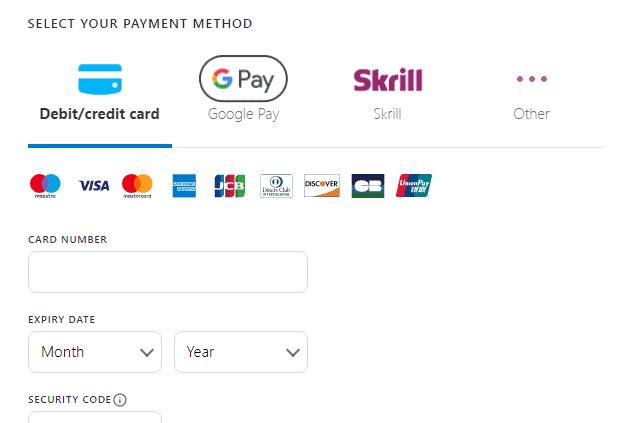
Za slanje SMS-a sa Skype broj, slijedite ove korake.
- Otvorite aplikaciju Skype, dodirnite svoj profil i dodirnite “Skype to Phone”.
- Odaberite iznos, dodirnite “Dodaj/kupi”, i slijedite upute na zaslonu.
- Idite na glavnu stranicu aplikacije Skype, dodirnite “Kontakti”, i odaberite svoj kontakt .
- Dodirnite padajuću strelicu pored “Poziv” u desnom oknu i odaberite broj mobilnog telefona.
- Upišite svoj tekst u polje ispod, dodirnite “Pošalji SMS”, i vaša će poruka biti isporučena s vašeg Skype broja nekome tko vas je blokirao na svom Androidu.
Metoda #5: Korištenje aplikacije treće strane
Možete poslati poruku nekome tko vas je blokiraopomoću aplikacije treće strane na sljedeći način.
- Otvorite Trgovinu Play.
- Instalirajte “SpoofCard”.
- Pokrenite aplikaciju i dodirnite “Spoof SMS” na glavnom izborniku.
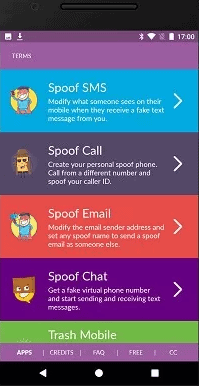
- Dodirnite “New Spoof Text” i upišite broj na koji želite poslati tekstualnu poruku.
- Dopustite aplikaciji pristup svoje kontakte, upišite svoju poruku i dodirnite “Pošalji”.
Metoda #6: Korištenje internetske web stranice za slanje poruka
Još jedan način da brzo pošaljete poruku osobi tko vas je blokirao na svom Android telefonu korištenjem internetske web stranice za slanje poruka pomoću ovih koraka.
- Pokrenite preglednik na svojoj web stranici i idite na web stranicu za slanje anonimnih poruka .
- Upišite svoj broj u polje “Broj za slanje” .
- Odaberite svoju zemlju.
- Upišite u broj primatelja koji vas je blokirao ispod polja “Broj za slanje” .
- Upišite tekst u polje “Poruka” .
- Ispunite u sigurnosnom kodu dodirnite “Pošalji SMS”, i gotovi ste!
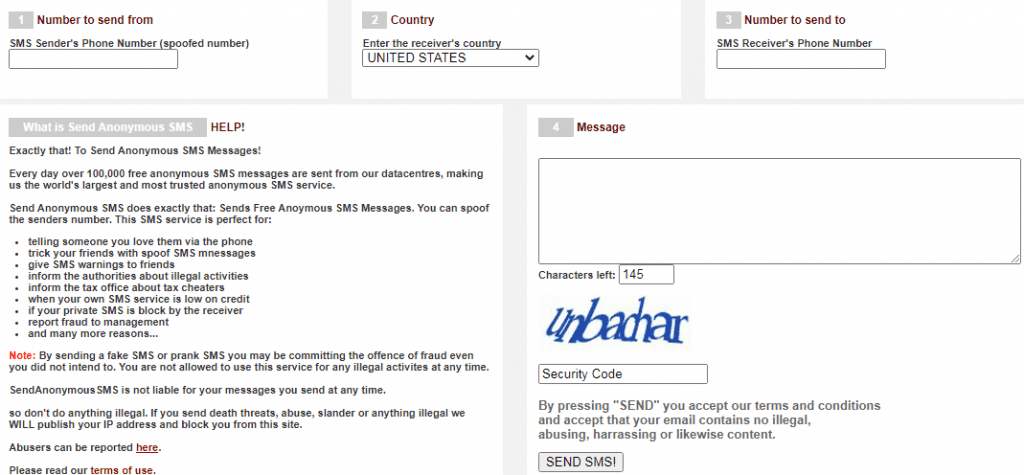
Mrežnoj usluzi može trebati neko vrijeme da isporuči tekst vašem željenom kontaktu .
Sažetak
U ovom smo vodiču raspravljali o tome kako poslati SMS nekome tko vas je blokirao na Androidu pomoću drugog SIM broja, Google ili Skype glasovnog broja, aplikacije SpoofCard, usluga za razmjenu poruka na društvenim mrežama ili online platforma za slanje anonimnih SMS-ova.
Nadajmo se da su vaši problemi prošli i da možete brzo isporučiti porukeosoba koja ne želi čuti od vas.
